- Muallif Jason Gerald [email protected].
- Public 2024-01-15 08:26.
- Oxirgi o'zgartirilgan 2025-01-23 12:51.
Bu wikiHow sizga Android planshet yoki telefoningizdan iPhone -ga rasm yuborishni o'rgatadi.
Qadam
3 -usul 1: Google Photos yordamida rasmlarni almashish
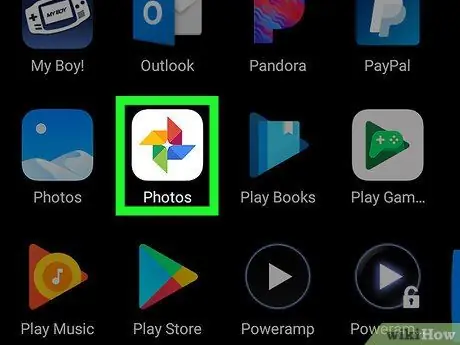
Qadam 1. Android qurilmasida Google Photos -ni ishga tushiring
Belgi rangli shamol tegirmoni shaklida bo'lib, u odatda asosiy ekranga yoki ilovalar tortmasiga joylashtiriladi.
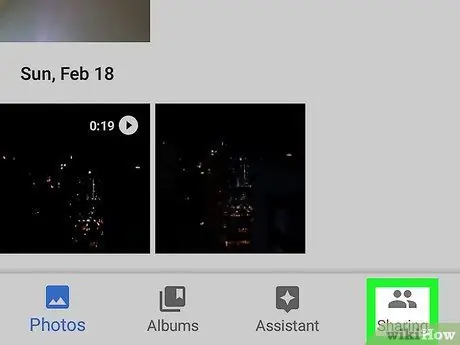
2 -qadam. Ulashish -ga teging
Ushbu parametr pastki o'ng burchakda joylashgan.
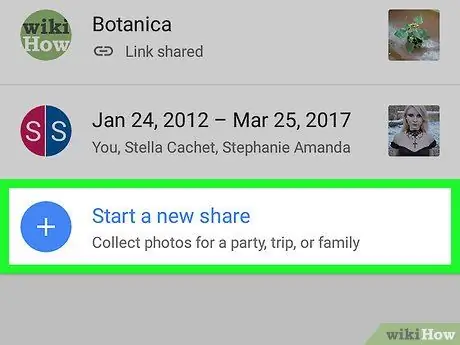
Qadam 3. Yangi ulushni boshlash -ga teging
Agar siz allaqachon umumiy albomga ega bo'lsangiz, ekranni pastga aylantirish orqali ushbu menyuni topishingiz mumkin.
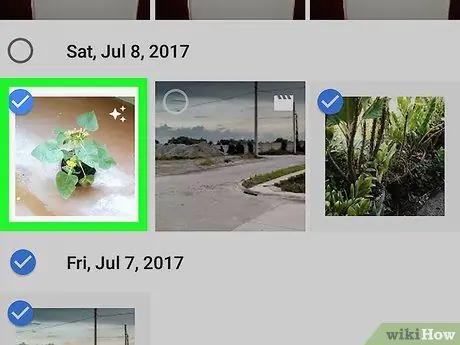
Qadam 4. Siz baham ko'rmoqchi bo'lgan rasmlarni tanlang
Siz almashmoqchi bo'lgan har bir fotosuratning chap yuqori burchagida ko'k belgi paydo bo'ladi.
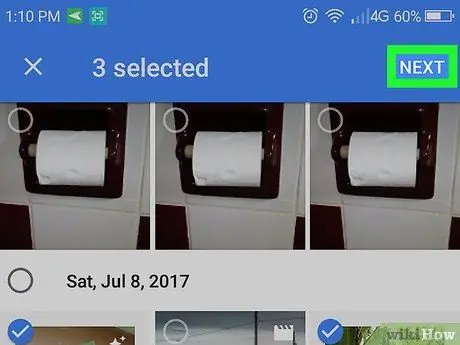
5 -qadam. NEXT tugmasini bosing
U yuqori o'ng burchakda.
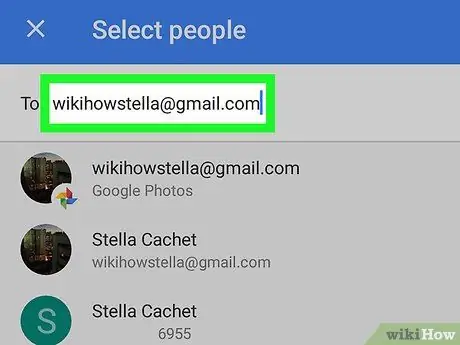
Qadam 6. Rasmni ulashmoqchi bo'lgan odamning elektron pochta manzilini yoki telefon raqamini kiriting
Agar u allaqachon aloqada bo'lsa, siz uning ismini yozishingiz va Photos ilovasi uni taniganida tanlashingiz mumkin.
Agar xohlasangiz, bir vaqtning o'zida bir nechta ism qo'shishingiz mumkin
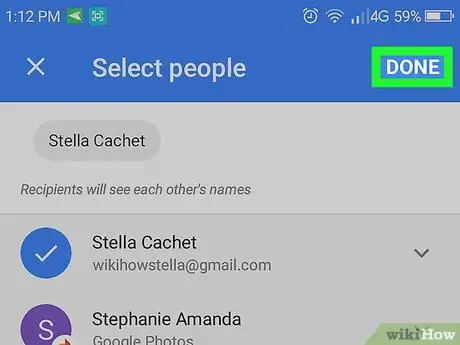
7 -qadam. Bajarildi -ni bosing
Bu tugma yuqori o'ng burchakda joylashgan.
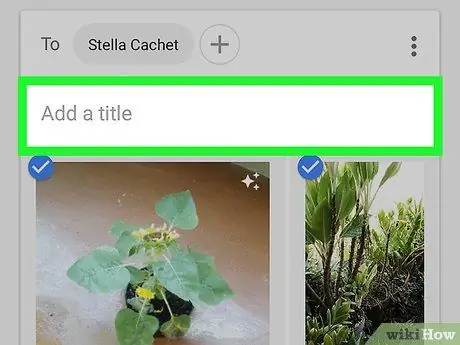
Qadam 8. Sarlavha va xabarni kiriting (ixtiyoriy)
Siz rasm yoki albomga "Sarlavha qo'shish" ustuniga yozib sarlavha qo'shishingiz mumkin. Agar siz xabar qo'shmoqchi bo'lsangiz, "Xabar qo'shish" maydoniga kerakli xabarni kiriting.
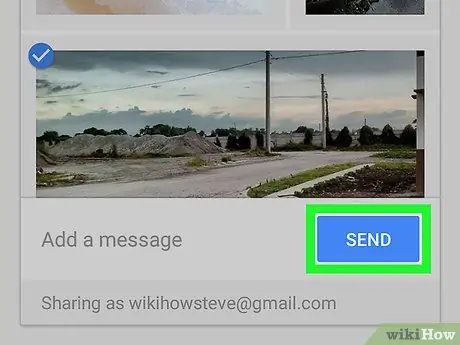
Qadam 9. Pastki o'ng burchakdagi YUBORISH ga teging
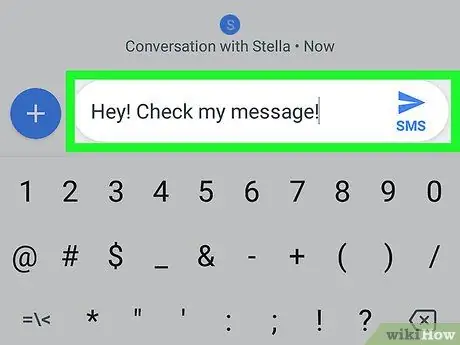
10 -qadam. IPhone -ga ega bo'lgan do'stingizdan siz yuborgan xabarlarni tekshirishni so'rang
Xabaringizni Google Photos orqali olganingizdan so'ng, ular albomni ochish va rasmlarni ko'rish uchun havolani bosishi mumkin.
Umumiy albomlarga yorliq orqali kirish mumkin Ulashish Google Photos -da.
3 -usul 2: Google Photos kutubxonasini do'stlar bilan bo'lishish
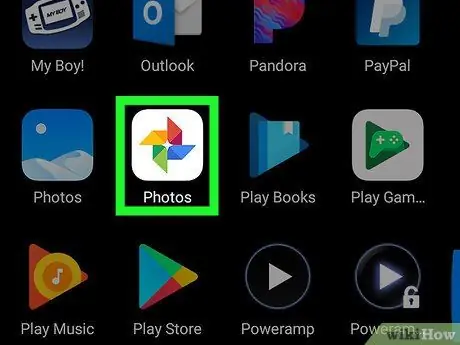
Qadam 1. Android qurilmasida Google Photos -ni ishga tushiring
Belgi rangli shamol tegirmoni shaklida bo'lib, u odatda asosiy ekranga yoki ilovalar tortmasiga joylashtiriladi.
Agar siz va iPhone -ga ega bo'lgan do'stingiz ham Google Photos -dan foydalansangiz va siz u odamga barcha rasmlarga ularni ulashmasdan kirishga ruxsat bersangiz, bu usuldan foydalaning
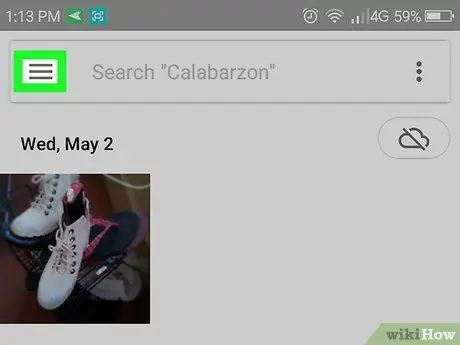
Qadam 2. Yuqori chap burchakdagi menyuni bosing
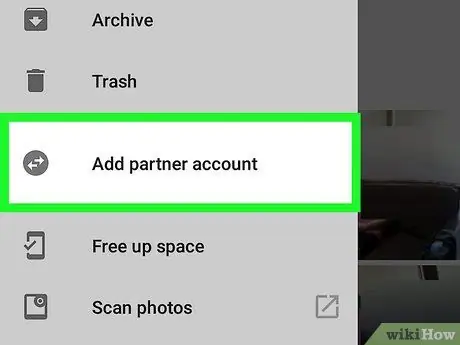
Qadam 3. Hamkor hisobini qo'shish -ga teging
Bu ma'lumot ekranini ochadi.
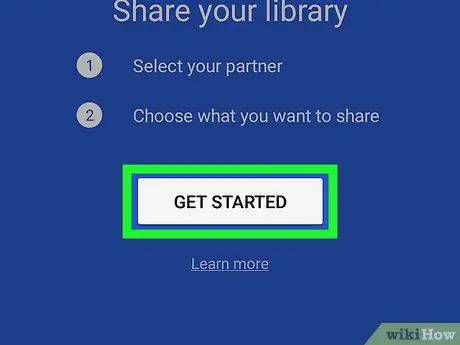
Qadam 4. Ishga tushirish -ni bosing
Siz uni ko'k ekranning pastki qismida topasiz.
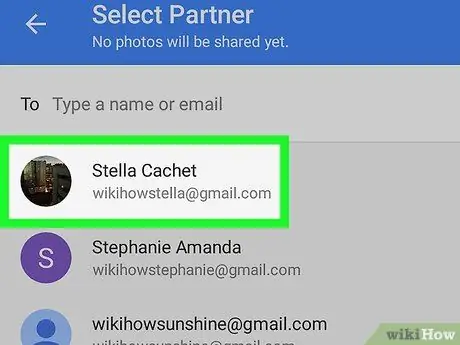
Qadam 5. Rasmni ulashmoqchi bo'lgan odamga teging
Agar siz xohlagan odam ro'yxatda bo'lmasa, ekranning yuqori qismidagi bo'sh maydonga uning elektron pochta manzilini kiriting.
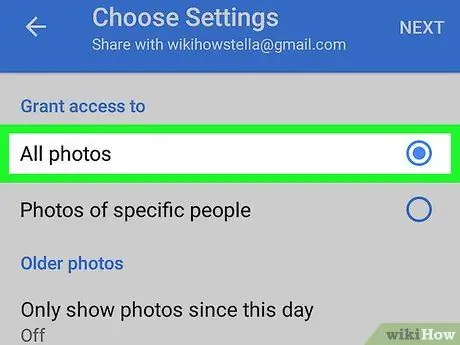
Qadam 6. Do'stlaringiz kira oladigan narsalarni tanlang
Siz tanlashingiz mumkin Barcha fotosuratlar yoki Muayyan odamlarning fotosuratlari (agar siz yuz tegidan foydalansangiz).
Agar siz odam ma'lum bir kundan keyin rasmlarni ko'rishini xohlasangiz (lekin oldingi rasm emas), ga teging Faqat shu kundan boshlab rasmlar ko'rsatilsin, sanani tanlang, so'ngra ga teging OK.
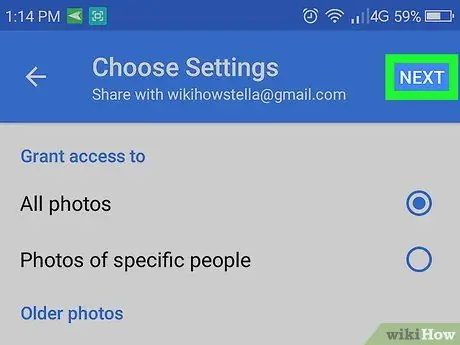
7 -qadam. NEXT tugmasini bosing
Bu tasdiqlash ekranini ochadi.
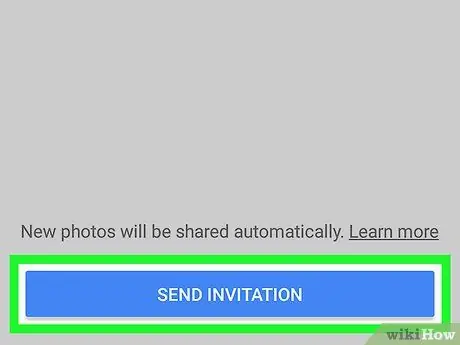
8. qadam
Bu ekranning pastki qismidagi ko'k tugma.
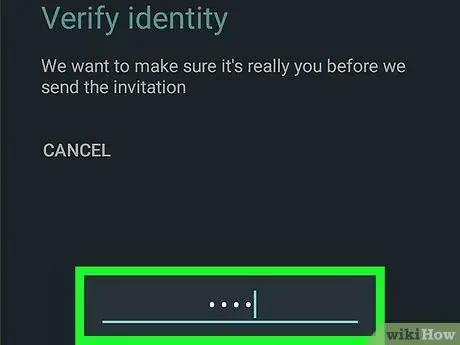
Qadam 9. Parolni kiriting va YUBORISH ga teging
Agar do'stingiz taklifni qabul qilgan bo'lsa, u sizning Google Photos -ga kirishi mumkin.
3 -usul 3: Dropbox -dan foydalanib rasmlarni almashish
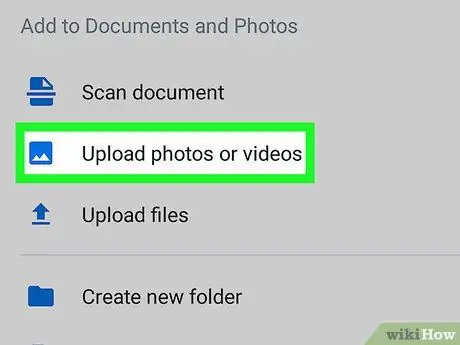
Qadam 1. Android qurilmasi yordamida rasmlarni Dropbox -ga yuklang
Agar sizda hali Dropbox bo'lmasa, ilovani Play Marketdan yuklab oling va hisob yarating. Fotosuratga tayyor bo'lgach, uni qanday yuklash mumkin:
- Yugurish Dropbox.
- Yuklanadigan rasmlarni saqlash uchun ishlatiladigan papkani oching.
- Teging + ekranning pastki qismida joylashgan.
- Teging Rasm yoki video yuklang.
- Yuklamoqchi bo'lgan rasmni tanlang.
- Papka belgisiga teging, so'ng yuklamoqchi bo'lgan papkani tanlang.
- Teging Joylashuvni belgilang.
- Teging Yuklab olish. Endi fotosuratlar Dropbox -da va ularni ulashishga tayyor.
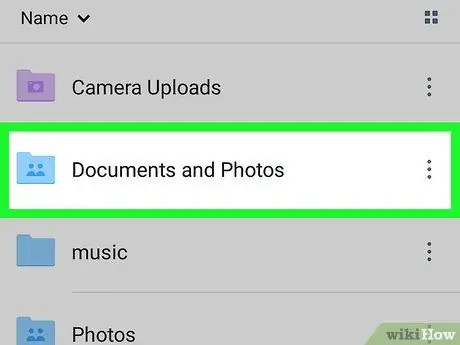
Qadam 2. Rasmlarni yuklash uchun ishlatiladigan papkani oching
Agar siz papkaning barcha tarkibini baham ko'rmoqchi bo'lsangiz, uni ochishingiz shart emas. Jildni ekranda ko'rsatish kifoya.
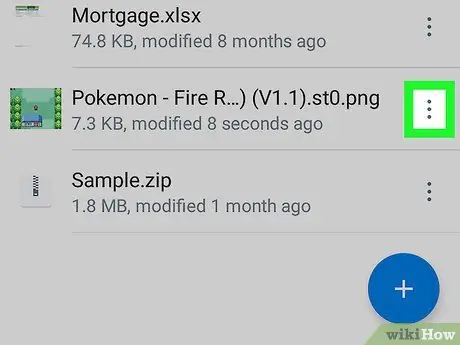
Qadam 3. Fayl yoki papka yonidagi pastga o'qini bosing
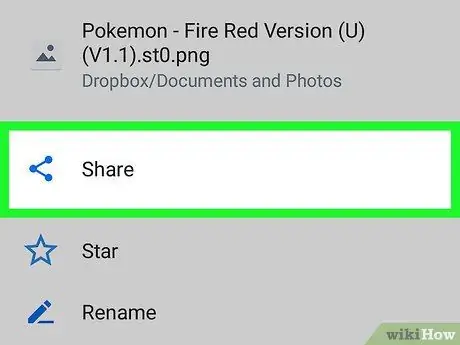
4 -qadam. Ulashish -ga teging
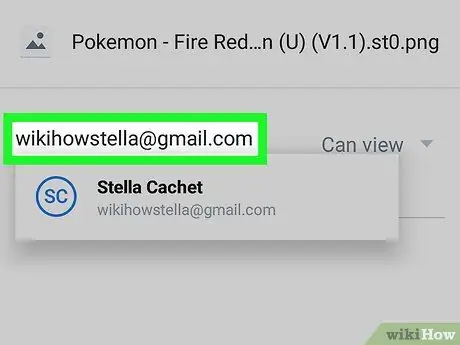
Qadam 5. Siz almashayotgan odamning elektron pochta manzilini kiriting
Bu iPhone -ga ega bo'lgan odamning elektron pochta manzili va unga uyali telefon orqali kirish mumkin.
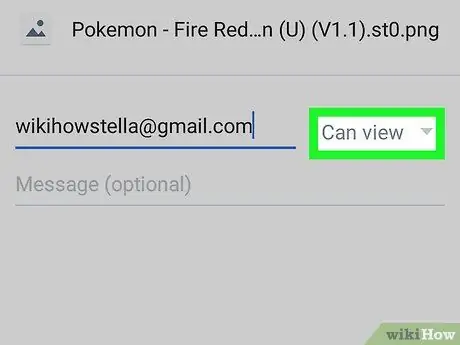
Qadam 6. "Bu odamlar" menyusidan Ko'rish mumkin -ni tanlang
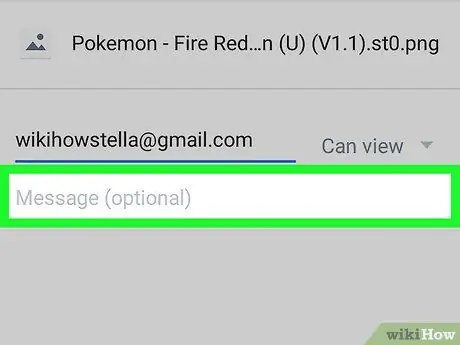
Qadam 7. Xabarni kiriting (ixtiyoriy)
Agar xohlasangiz, fotosuratga ilova qilishingiz mumkin.
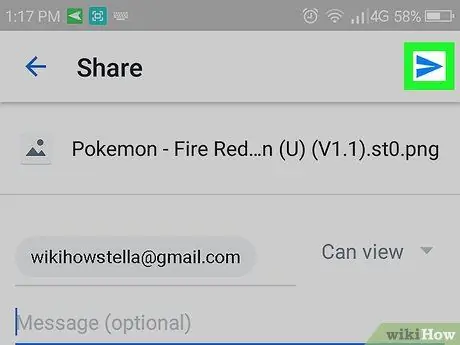
Qadam 8. Yuborish -ga teging
Siz baham ko'rgan odamga o'z rasmiga qanday kirishni ko'rsatadigan elektron pochta xabari keladi.






